Jak wyczyścić pamięć podręczną Spotify na komputerze Mac/Windows/Android/iPhone
Spotify polega na mniej lub bardziej ciągłym pobieraniu dużej ilości danych na komputer lub urządzenie mobilne, aby efektywnie przesyłać strumieniowo muzykę, niezależnie od tego, czy odtwarzasz Spotify za pomocą aplikacji komputerowej, czy mobilnej. Jest to bardzo wygodne, ale może stać się problematyczne, jeśli zawsze brakuje Ci miejsca na dysku twardym lub w pamięci masowej. Tymczasem zdarza się, że Spotify gromadzi uszkodzoną pamięć podręczną, co prowadzi do problemów z odtwarzaniem. W takich przypadkach może być konieczne wyczyść pamięć podręczną Spotify dla komputera Mac, Windows, iPhone lub Android, aby zwolnić miejsce i zapewnić płynne działanie urządzeń.
Jak wyczyścić pamięć podręczną Spotify na komputerze i telefonie komórkowym? Co się stanie, gdy wyczyścisz pamięć podręczną Spotify? W tym artykule omówimy te pytania i pokażemy, jak możesz zachować utwory Spotify na zawsze, oszczędzając jednocześnie miejsce na dysku. Bez zbędnych ceregieli, przejdźmy już teraz.
Przewodnik po zawartości Część 1. Co to jest pamięć podręczna w Spotify?Część 2. Wyczyść pamięć podręczną Spotify na komputerze MacCzęść 3. Wyczyść pamięć podręczną Spotify w systemie WindowsCzęść 4. Wyczyść pamięć podręczną Spotify na iPhonie / iPadzieCzęść 5. Wyczyść pamięć podręczną Spotify na AndroidzieCzęść 6. Wskazówki: wykonaj kopię zapasową muzyki Spotify przed wyczyszczeniem pamięci podręcznejPodsumowanie
Część 1. Co to jest pamięć podręczna w Spotify?
Czym jest pamięć podręczna w Spotify? Jest to tymczasowy plik danych na komputerze lub urządzeniu mobilnym, w którym przechowywana jest tymczasowa muzyka używana do przesyłania strumieniowego i pobieranej muzyki. Oprogramowanie przechowuje i szyfruje utwór w pamięci podręcznej urządzenia za każdym razem, gdy przesyłasz strumieniowo utwór Spotify. Nie będzie zużywać dużo danych za każdym razem, gdy odtwarzasz pobraną muzykę, zwłaszcza jeśli nie masz połączenia z Wi-Fi. Pamięć podręczna Spotify może skrócić ogólny czas ładowania aplikacji i wygodę użytkownika.
Jednak ten scenariusz oznacza, że im częściej korzystasz ze Spotify, tym mniej pamięci musi obsługiwać Twoje urządzenie. Ponadto im więcej pobranej muzyki przechowujesz do użytku w trybie offline, tym więcej miejsca zajmie pamięć podręczna. Przeciążenie pamięci podręcznej może ograniczyć wykorzystanie oprogramowania na urządzeniu i spowolnić działanie urządzenia. Jeśli zauważysz charakterystyczne oznaki wskazujące, że w Twoim komputerze lub urządzeniu mobilnym jest mało pamięci, możesz wyczyścić pamięć podręczną Spotify, aby rozwiązać problem.
Co się stanie, gdy wyczyścisz pamięć podręczną w Spotify? Po wyczyszczeniu pamięci podręcznej pobrane utwory, historia wyszukiwania i miniatury albumów zostaną usunięte z urządzenia. Spotify musi załadować wszystko od zera, gdy następnym razem otworzysz. Dlatego po wyczyszczeniu pamięci podręcznej po uruchomieniu aplikacji Spotify może wystąpić wolniejszy czas ładowania.
Część 2. Wyczyść pamięć podręczną Spotify na komputerze Mac
Jeśli słuchasz dużo muzyki w Spotify na komputerze Mac, być może zauważyłeś, że pamięć podręczna może zajmować kilka GB miejsca. Od czasu do czasu konieczne jest czyszczenie pamięci podręcznej Spotify. Jak wyczyścić pamięć podręczną Spotify na komputerze Mac? Postępuj zgodnie z dwiema poniższymi metodami.
1. Wyczyść pamięć podręczną w ustawieniach Spotify
- Otwórz aplikację Spotify na komputerze Mac, kliknij nazwę swojego konta w prawym górnym rogu, a następnie w menu rozwijanym kliknij Ustawienia.
- Przewiń w dół do sekcji Przechowywanie.
- Na prawo od opcji Pamięć podręczna kliknij Wyczyść pamięć podręczną.

2. Wyczyść pamięć podręczną w ustawieniach komputera Mac
Aby wyczyścić pamięć podręczną Spotify ze wszystkich strumieni na komputerze Mac, możesz po prostu przejść do Findera i kliknąć Przejdź, a następnie kliknąć Komputer. Kliknij dwukrotnie komputer Macintosh HD. Następnie przejdź do: /Users/username/Library/Caches/com.spotify.client/Storage/. Na koniec usuń bezpośrednio folder „Storage” lub cały folder docelowy.

Możesz być zainteresowany: Gdzie Spotify przechowuje muzykę offline na komputerze Mac?
Jeśli chcesz usunąć lokalną pamięć podręczną ze Spotify na komputerze Mac, powinieneś zlokalizować tę ścieżkę: /Users/username/Library/Application Support/Spotify/Users/{Spotify nazwa użytkownika}-user/. Usuń plik o nazwie „local-files.bnk”.
Ogólnie rzecz biorąc, gdy uzyskujesz dostęp do aplikacji Spotify, która zużywa dużo pamięci podręcznej, proces ładowania może być przyspieszony. Nadchodzi jednak moment, w którym aplikacja Spotify na komputerze Mac może ugrzęznąć z powodu dużej ilości przechowywanych tymczasowych danych, takich jak Kod błędu Spotify 17 na komputerze Maclub lokalne pliki Spotify nie są wyświetlane. Wyczyszczenie pamięci podręcznej Spotify rozwiązuje wszystkie takie problemy.
Część 3. Wyczyść pamięć podręczną Spotify w systemie Windows
Jeśli chcesz zwolnić miejsce na komputerze z systemem Windows, może być konieczne wyczyszczenie pamięci podręcznej Spotify, która może być dość duża, jeśli słuchasz dużo muzyki. Jak wyczyścić pamięć podręczną Spotify w systemie Windows? Pierwszą metodą, którą możesz zastosować, jest czyszczenie za pomocą ustawień Spotify. Kroki są takie same jak na komputerze Mac.

Wyczyść pamięć podręczną w ustawieniach systemu Windows
Jeśli pobrałeś i zainstalowałeś Spotify z Microsoft Store, wykonaj następujące czynności, aby wyczyścić pamięć podręczną Spotify: wpisz „%appdata%” w polu wyszukiwania na komputerze, aby przejść do folderu AppData. Następnie wprowadź Packages_SpotifyAB.SpotifyMusic_zpdnekdrzrea0_LocalCache_Spotify_Data. Teraz musisz usunąć dowolny folder w folderze Dane.
Gdzie Spotify przechowuje muzykę offline w systemie Windows? Aby usunąć pliki muzyczne offline ze Spotify w systemie Windows, przejdź do C:\Users\*USERNAME*\AppData\Roaming\Spotify\Users\username-user\ i znajdź plik local-files.bnk i usuń go.

Czasami, Spotify nie otwiera się w systemie Windows 10/11, ponieważ w pamięci podręcznej przechowywana jest ogromna ilość plików muzycznych lub Spotify gromadzi uszkodzoną pamięć podręczną. Jeśli rozwiązujesz te problemy ze swoim komputerem, może być konieczne wyczyszczenie tej pamięci podręcznej.
Część 4. Wyczyść pamięć podręczną Spotify na iPhonie / iPadzie
Spotify zawiera również opcję czyszczenia pamięci podręcznej z aplikacji mobilnej. Jeśli Spotify zatrzymuje się, gdy iPhone się blokuje, możesz także wyczyścić pliki pamięci podręcznej aplikacji Spotify i sprawdzić, czy to pomoże. Wykonaj poniższe czynności, aby wyczyścić pamięć podręczną Spotify na iPhonie/iPadzie.
1. Wyczyść pamięć podręczną na urządzeniu mobilnym w ustawieniach Spotify
- Otwórz Spotify na swoim iPhonie/iPadzie.
- Kliknij koło zębate Ustawienia w prawym górnym rogu.
- Przewiń w dół do sekcji Przechowywanie.
- Kliknij Wyczyść pamięć podręczną.

2. Wyczyść pamięć podręczną w ustawieniach iPhone'a
Możesz zobaczyć, ile miejsca zajmuje aplikacja Spotify na urządzeniach z systemem iOS. Możesz więc ponownie zainstalować Spotify na swoim iPhonie/iPadzie, aby wyczyścić pamięć podręczną i zacząć od nowa. Wykonaj poniższe kroki.
- Otwórz Ustawienia na swoim iPhonie/iPadzie.
- Przewiń do Ogólne.
- Wybierz Pamięć iPhone'a > Spotify.
- Sprawdź rozmiar aplikacji Spotify oraz dokumenty i dane.
- Tutaj możesz wybrać opcję Odciąż aplikację (zwolnienie pamięci używanej przez aplikację, ale zachowanie jej dokumentów i danych. Kiedy ponownie zainstalujesz aplikację, system przywróci Twoje dane.) lub Usuń aplikację (spowoduje to usunięcie aplikacji i wszystkich powiązanych danych z Twojego iOS urządzenie).
Część 5. Wyczyść pamięć podręczną Spotify na Androidzie
Istnieje kilka sposobów na wyczyszczenie pamięci podręcznej Spotify na Androidzie. Możesz wyczyścić pamięć podręczną w Ustawieniach Spotify lub skorzystać z menu informacji o aplikacji. Pierwszy sposób jest taki sam, jak w przypadku iPhone'a: na stronie głównej Spotify przejdź do Ustawienia > Pamięć i dotknij Usuń pamięć podręczną.
Jak wyczyścić pamięć podręczną z menu informacyjnego Spotify? Kroki różnią się w zależności od systemu operacyjnego i marki urządzenia.
- Przejdź do Ustawień w telefonie i dotknij Aplikacje lub Aplikacje.
- Zlokalizuj i dotknij Spotify.
- Wybierz menu Pamięć i pamięć podręczna.
- Aby usunąć pamięć podręczną Spotify, sprawdź dane w pamięci podręcznej i dotknij Wyczyść pamięć podręczną.
Część 6. Wskazówki: wykonaj kopię zapasową muzyki Spotify przed wyczyszczeniem pamięci podręcznej
Być może wiesz już, jak wyczyścić pamięć podręczną Spotify na komputerze Mac, Windows, iPhone lub Android. Po wyczyszczeniu plików w pamięci podręcznej odzyskasz trochę miejsca na swoim urządzeniu, a w międzyczasie niektóre problemy z odtwarzaniem i inne usterki aplikacji Spotify zostaną naprawione i będą działać. Ponieważ jednak usunąłeś dane, takie jak pobraną muzykę, musisz ponownie pobrać pliki muzyczne, aby słuchać w trybie offline. Aby zachować ulubioną muzykę na zawsze i zaoszczędzić miejsce na urządzeniu, przed wyczyszczeniem pamięci podręcznej Spotify możesz utworzyć kopię zapasową muzyki Spotify na zewnętrznych dyskach twardych lub urządzeniach.
Aby przenieść utwory, playlisty lub albumy Spotify na dowolne urządzenie w celu utworzenia kopii zapasowej bez utraty danych, AMusicSoft Spotify Music Converter jest prawdopodobnie najlepszym wyborem. Możesz pobrać dowolną zawartość ze Spotify, nawet jeśli nie masz konta premium, za pośrednictwem programu AMusicSoft, ponieważ jedną z jego głównych funkcji jest to, że może usuń zabezpieczenie DRM z każdego utworu Spotify dzięki czemu są łatwo dostępne dla dowolnego urządzenia lub odtwarzacza. Umożliwia także zmianę formatu audio zgodnie z własnymi preferencjami, na przykład, jeśli chcesz, aby sygnał wyjściowy był w formacie MP3, WAV lub FLAC, wszystko zrobi.
Kolejną cechą, o której warto wspomnieć, jest szybkość konwersji 5x i nawet przy takiej prędkości może nadal utrzymywać jakość utworu, tak jakby był to oryginalny utwór. Ponadto zachowuje tag ID3 i metadane utworów, dzięki czemu Twoje utwory są uporządkowane po konwersji.
Pobierz ten bezpieczny i darmowy AMusicSoft Spotify Music Converter klikając przycisk pobierania poniżej. Oprogramowanie można zainstalować na swoim Windows lub Mac urządzeń.
Darmowe pobieranie Darmowe pobieranie
Pobierz muzykę Spotify do bezpłatnej kopii zapasowej
Krok 1. Otwórz oprogramowanie AMusicSoft i wejdź do wbudowanego Spotify Web Player. Następnie zaloguj się za pomocą własnego konta Spotify. Następnie możesz wyszukać listy odtwarzania Spotify, które chcesz pobrać. Po prostu przeciągając je do przycisku „+”, oprogramowanie pobierze dane ze Spotify.

Krok 2. Teraz wystarczy wybrać format wyjściowy, ustawić szybkość transmisji i częstotliwość próbkowania, a także prędkość konwersji zgodnie z własnymi wymaganiami.

Krok 3. Kliknij przycisk „Konwertuj”. AMusicSoft Spotify Music Converter pomoże Ci natychmiast pobrać muzykę MP3 ze Spotify, konwertując ją wsadowo z 5-krotnie większą szybkością.

Krok 4. Wystarczy cierpliwie poczekać, aż proces się zakończy. Teraz, gdy pobrałeś muzykę bez zabezpieczeń DRM na komputer z systemem Windows lub Mac, możesz odtwarzać ją na dowolnym odtwarzaczu muzyki do słuchania w trybie offline lub przesyłać przekonwertowane utwory na inne urządzenia w celu utworzenia kopii zapasowej.
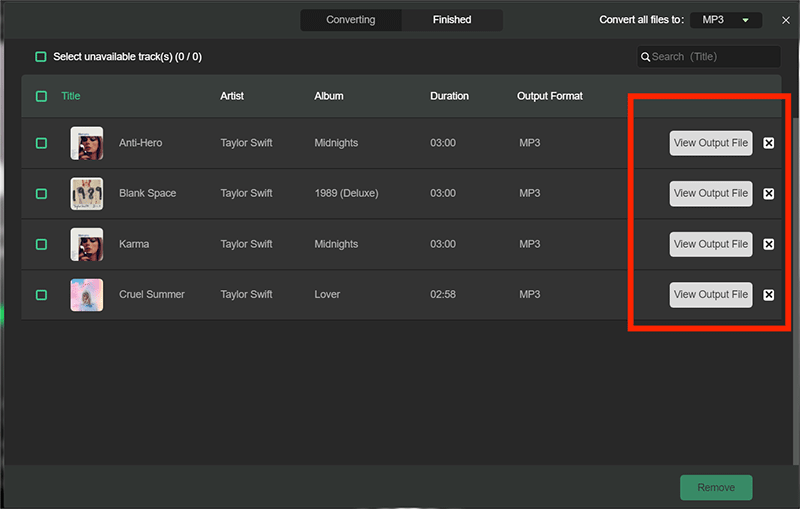
Podsumowanie
Cóż, to wszystko, co musisz wiedzieć o tym, jak wyczyścić pamięć podręczną Spotify na komputerach Mac, Windows, Android i iPhone. Mam nadzieję, że przeczytanie tego posta pomogło Ci zwolnić część pamięci komputera lub telefonu komórkowego i rozwiązać problemy z aplikacją. Oczywiście po wyczyszczeniu pamięci podręcznej będziesz musiał ponownie pobrać wszystkie pliki muzyczne Spotify, których chcesz słuchać w trybie offline.
Lepszym sposobem jest użycie AMusicSoft Spotify Music Converter aby zachować pobieranie plików MP3 ze Spotify na innych urządzeniach i odtwarzaczach. Najlepsze ze wszystkiego, AMusicSoft Spotify Music Converter jest dostępna dla Ciebie całkowicie za darmo w okresie próbnym! Wypróbuj aplikację AMusicSoft bezpłatnie i słuchaj utworów Spotify offline!
Ludzie również czytają
- Dlaczego piosenka nie odtwarza się na Spotify? Jak naprawić?
- Dlaczego Spotify nie wyświetla okładek albumów i jak to naprawić?
- [Naprawiono] Spotify nie na ekranie blokady na Androidzie i iPhonie
- 8 najlepszych poprawek dla aktywności znajomych Spotify, która nie działa/nie wyświetla się
- 10 poprawek dla Spotify wyświetla komunikat offline nawet po podłączeniu do Wi-Fi
- Jak zatrzymać automatyczne uruchamianie Spotify na Androidzie?
- Sposoby naprawy błędu „Spotify Shuffle Sucks”
- Jak naprawić błąd „Lokalne pliki czekające na pobranie Spotify”?
Robert Fabry jest zapalonym blogerem i entuzjastą technologii, który może cię zarazić, dzieląc się kilkoma wskazówkami. Ma również pasję do muzyki i pisał dla AMusicSoft na te tematy.